ps滤镜怎么安装?用户在第一次下载第三方滤镜的时候可能有些发懵,PS滤镜怎么安装的,看看小编为大家准备的安装教程吧。
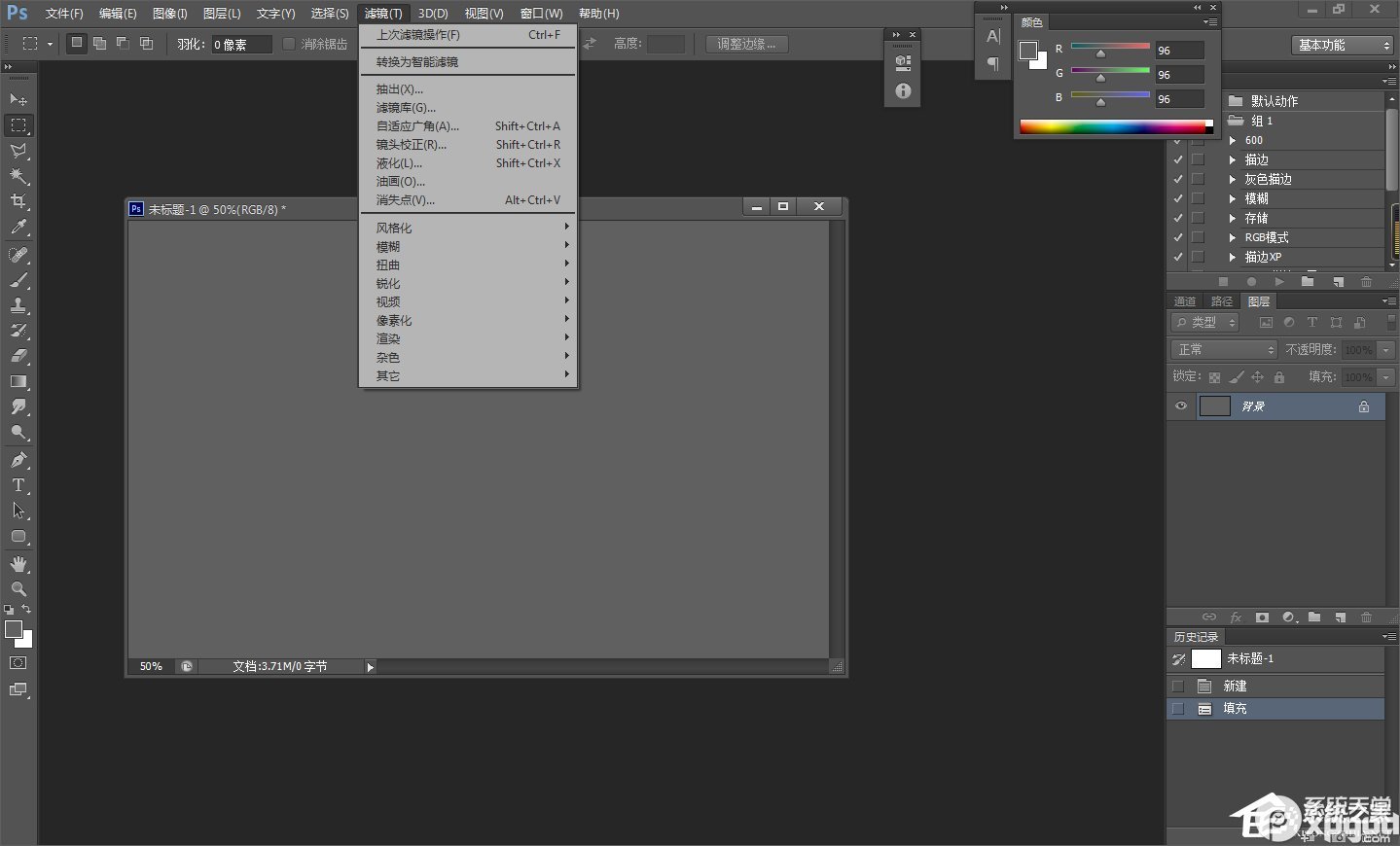
滤镜库并没有第三方滤镜
Photoshop CS6 下载
PS滤镜安装的方法:
1、首先,找一些你喜欢的滤镜,将文件下载到本地,如图。

2、解压缩后得到.8BF格式的滤镜插件
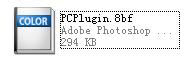
3、打开PS的根目录,找到Plug-ins文件夹,该文件夹是存放插件的文件夹,双击进入
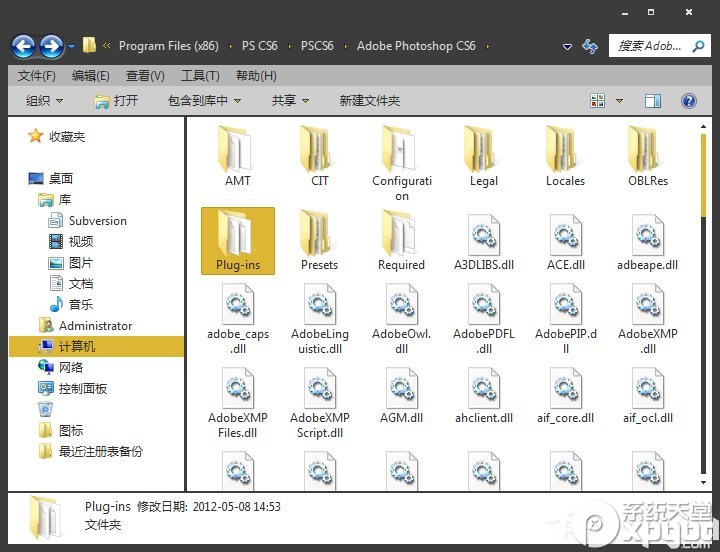
4、进入之后找到“Filters”文件夹,该文件夹是是存放滤镜文件的。
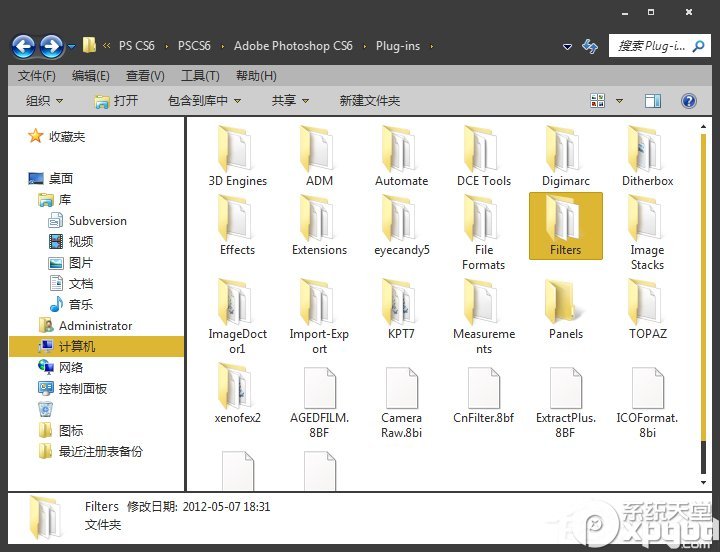
PS滤镜文件夹
5、将*.8bf文件复制到该文件夹
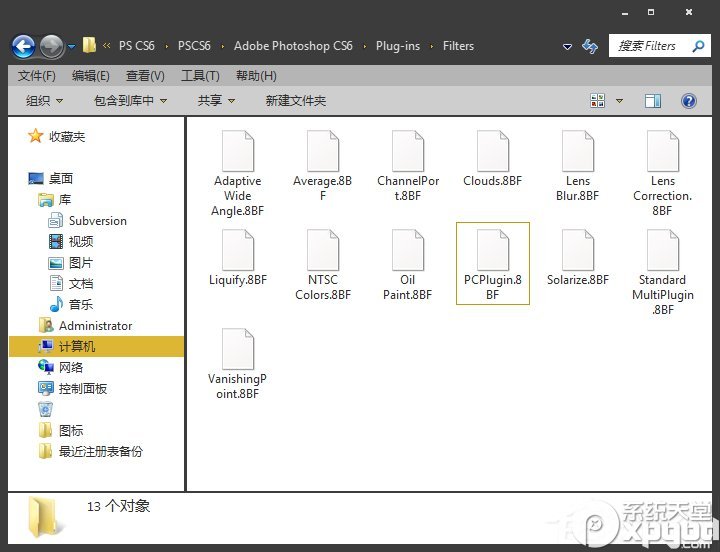
复制到滤镜文件夹中的滤镜文件
6、打开PS,软件会自动加载新装的滤镜文件。如图,滤镜安装完成
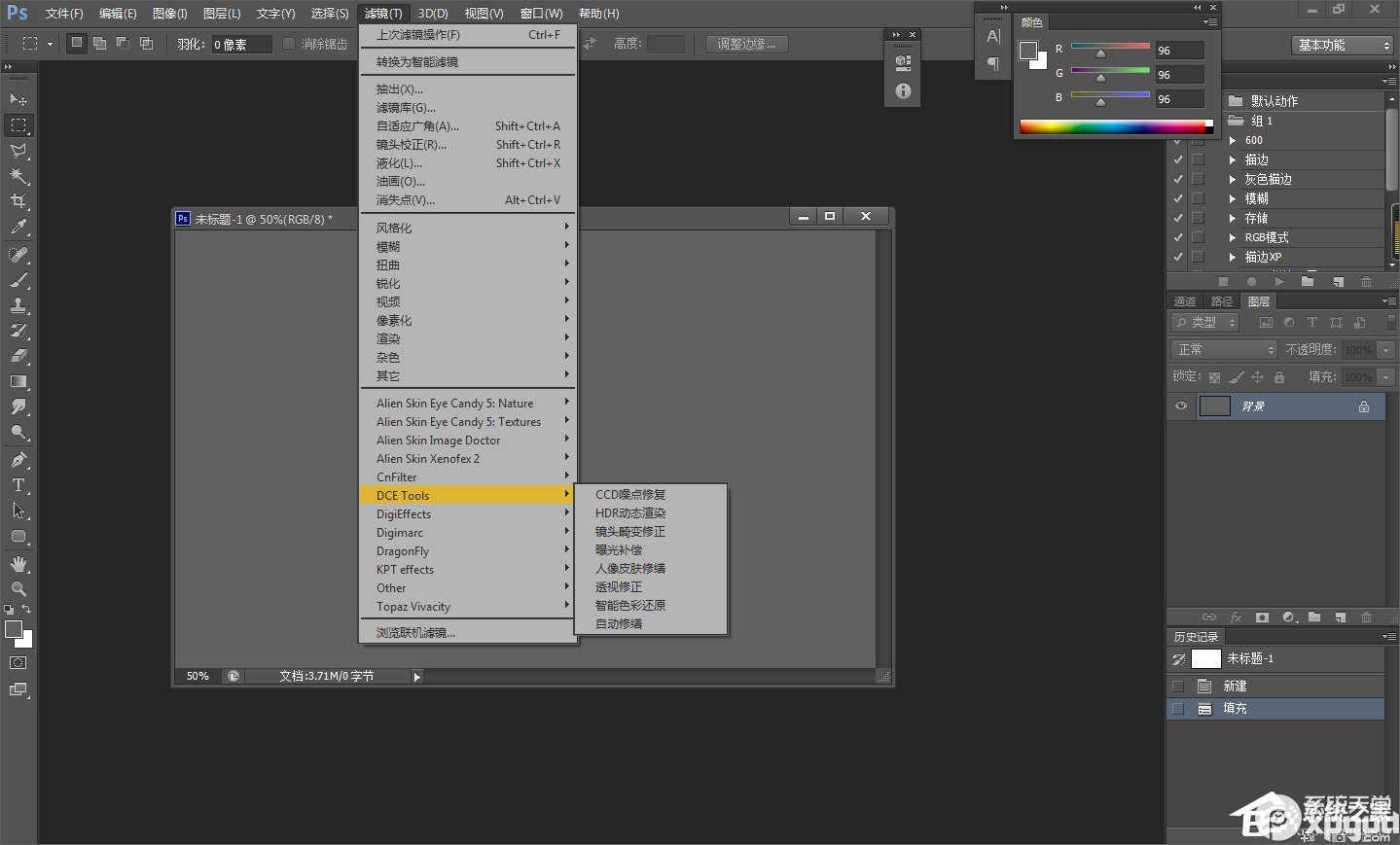
已安装的滤镜
END
另外一类的外挂滤镜需要用户直接安装,而被安装的滤镜软件将会被显示在滤镜中,这类滤镜可能需要系列号和导入注册表,较为麻烦。
